導入のご検討・新規登録はこちらから
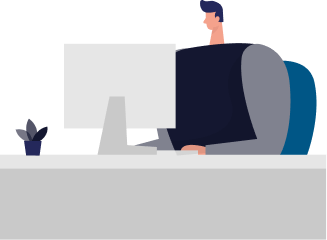
最終更新日 2024年5月16日(Thu)

皆さん、Instagramに投稿する時に画像加工をしていますか?
「アカウントの統一感が欲しいな。でも無加工感も出したいな」という人には「VSCO(ヴィスコ)」がピッタリです。
フィルム風のフィルターが豊富で簡単に画像加工ができるため、使っている人も多いかと思います。
この記事では、VSCOについて使い方やおすすめポイントをご紹介します。
目次
VSCO(ビスコ)とは、インフルエンサーやクリエーターたちに人気のあるスマートフォン向け画像編集・共有アプリです。
iPhoneの初期段階から存在する老舗アプリで、プロの写真家からアマチュアまで、幅広いユーザーに利用されており、その使い勝手の良さと高度な写真表現が可能な点が評価されています。
2024年5月現在、インスタグラムで「#VSCO」と検索すると、約1.9億件のタグ付けが確認できました。

上位表示されている多くが海外の投稿で、日本のみならず世界中で広く利用されていることが分かります。
VSCOアプリは、多彩なフィルターや写真編集ツールを備えつつ、SNSのようにアプリ内で他のユーザーと交流できるのが特徴です。写真の編集ができたら、そのままVSCOアプリ内のフィードに投稿できるため、たびたびInstagramと比較されることもあります。
しかし、VSCOはよりアート的で、プライバシーを重視したコミュニティとして知られています。
また、多彩で質の高いフィルターが多く存在する点が大きな魅力でしょう。プロの写真家によってデザインされたものも多く、1つのタップで簡単に写真へ深みや雰囲気を与えられます。
VSCOでは基本的な画像編集機能に、多くの調整ツールを揃えています。
例えば、上記のような写真編集が可能で、これに加えてトリミング機能など複数の処理機能を備え付けているアプリです。
VSCOは有料のメンバーシップに加入するとより多くの機能を使えるようになりますが、無料でも十分に高クオリティな仕上がりが可能です。
「露出」「コントラスト」「調整」「シャープ処理」「明瞭度」「彩度」などの代表的な機能のほか、ホワイトバランスやフェード、粒子など無料でも13個の処理機能が使えます。
有料版の料金設定は、以下のようになっています。
メンバーシップに登録すると、なんと全200種類以上のフィルターが使い放題になります。
また、無料版では制限がある細かな色調の編集も、メンバーシップではよりディテールに対応するため、プロ級の仕上がりを目指せます。動画の編集機能も強化されており、動画に対するフィルターやエフェクトを適用することもできます。
VSCOでの画像編集・加工からInstagram投稿までの流れは、非常にシンプルです。
たったの3ステップで投稿が完結する手軽さは魅力的です。
では、VSCOアプリをダウンロードし、アカウントを開設したら、実際に画像を編集してみましょう。
以下で画像を用いながら、手順を紹介していきます。
アカウント開設が完了すると左上に「スタジオ」という表示がされますので、まずは加工したい画像をアルバムから選択します。スタジオはこれから編集を始める時のホーム画面のようなものです。
※他の画面が表示されていたら、下部の「+」をタップすることで以下の「スタジオ」が表記された画面へ移行します。

画面にスタジオの表記を確認したら、画面上の「+」アイコンをタップしてください。「スタジオの右上にある+」「最下部中央にある+」どちらでもかまいません。
SNSやスマホアプリに慣れている人であれば、直感的に進めていけるでしょう。
加工したい画像が決まったら、最下部にある編集ボタン(上下平行に並ぶ二本の横線の上にそれぞれ丸が付いているアイコン)をタップします。
すると、たくさんのフィルターが表示されますので、好みのものを選択していきます。
※鍵マークの付いたフィルターは、無料版では利用できません。

フィルターとフィルターの濃さを調整できたら、好みに合わせて画像のサイズ・彩度・明るさなども変更しましょう。変更が完了したら保存します。

iphoneの機能を利用して写真編集を行ったことがある人であれば、さほど難しさを感じることなく加工できるでしょう。
画像の加工が終わったら、右上の「次へ」をタップして進み、保存をします。
そして最後は、スマホに保存された画像をInstagramへ投稿すればあっという間に完了です。

とても簡単に編集ができる「VSCOアプリ」のおすすめポイントをおさらいしましょう。
Instagramの編集してみたり、他のアプリを使ってみたりしましたが、気に入ったフィルターや加工方法を見つけ出せませんでした。
しかし、VSCOの機能では理想の色味を表現できて、自分のイメージする画像加工にたどり着けます。
有料のメンバーシップに加入すると、200個以上のフィルターから選択できてフィルターの濃さまで自由に調節できるので、より満足できそうです。
「フィルターが多いのはいいけど前に使ったフィルターどれだっけ・・・」
「明るさや彩度は、どれくらいだったかな。」
と、以前の仕様を覚えておくのも、メモするのも大変だと思います。
VSCOは、加工内容を「お気に入り登録」すると、次に違う画像の編集を行っても前回と同じ設定で加工が可能です。画像によって明るさなどが違うので微調整して保存すれば、統一感のある加工をすることが簡単にできちゃいます。
また、SNSやスマホを触ったことがある人であれば、直感的に編集を進められるため、使いやすさは抜群です。
VSCOはSNSの一面を持ち合わせており、他の利用ユーザーのフィード投稿を閲覧可能です。また、気になるユーザーがいれば、直接メッセージを送ることもできます。
編集が上手な人とコミュニケーションを取ることで、その秘訣を教えてもらうことが出来るかもしれません。
先にお伝えしたように、VSCOはSNSとしての機能も持ち合わせています。他の利用ユーザーの写真を見て楽しんだり、Instagramにおけるアルゴリズムのように、おおすすめ画像を提示してくれます。
どのようなコンテンツがあるのか、代表的な機能を紹介しましょう。
VSCOでは、アプリ内でフィード投稿ができます。自分の編集した画像を他のユーザーに見てもらったり、反対に他のユーザーが投稿した画像を閲覧したり、クリエイティブを楽しめます。
「いいな」と思う画像があれば、どんなフィルターを使って加工したのか、詳細確認も可能です。
また、表示された画像が気になったらユーザーへ直接メッセージを送る機能もあるので、コミュニケーションをとって関係性を築いていくことも出来るでしょう。
こちらは、Instagramで言うところの「発見タブ」です。
他の利用ユーザーが編集・投稿した画像を見ることができます。例えば、自分が編集したフィルターに類似した写真があれば、それが優先的に表示されるようになっています。
「いいね」やコメントを残すこともでき、VSCOでの編集・加工が好きな人は、特に楽しめるでしょう。
VSCOには、30日間のお試し無料トライアルがあります。有料の魅力的なフィルター加工が気になっている方は、一度試してみると良いでしょう。
ただし、期間内にキャンセル手続きをしない場合、自動で有料メンバーシップへ移行することになり、支払い手続きが行われます。無料期間内でのキャンセルをしたい方は、期日には要注意です。
一度有料プランの決済がされてしまうと、日割り計算や月割り計算での返金はされませんので、年払いの方は特に注意しておいてください。
「VSCO」は画像加工に慣れていない方でも、簡単に統一感のでる画像加工をすることができるアプリなので、とてもおすすめです。興味のある方はダウンロードしてみてください。
SNS画像の編集、投稿に自信がない方は、弊社がお力になりますのでぜひ一度相談ください。
LIWでは【認知・周知 ▷ 広告・宣伝 ▷ 制作・運用 ▷ 接客・販売 ▷ 調査・開発】の5つのメイン機能を一元管理し、貴社のSNSやインフルエンサーマーケティング成功に導きます。
SNSやインフルエンサーマーケティングでお悩みの方は、LIWまでご相談ください。

LIDDELLでは 私たちが日々感じる何気ない気づきや、事例、実績、最新情報を交えたTipsをnoteの『リデルシェア』においてシェアをさせていただいております。
今回は、簡単に画像加工できるアプリを紹介の記事をご紹介いたしました。
『リデルシェア』https://note.com/liddell_share